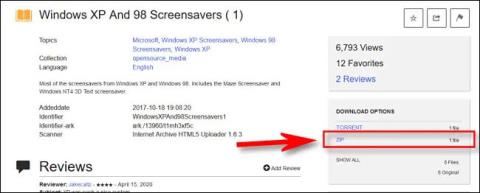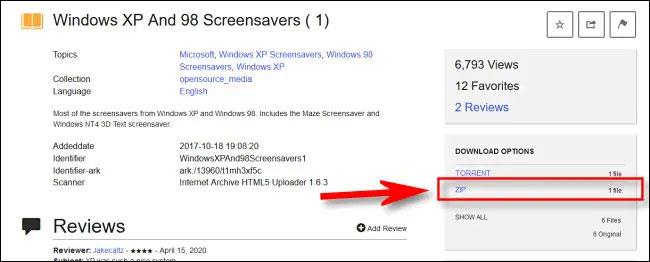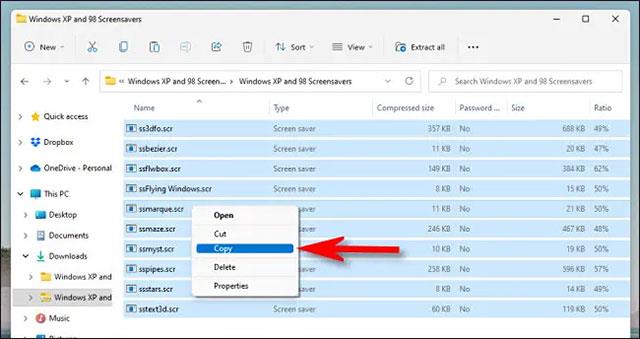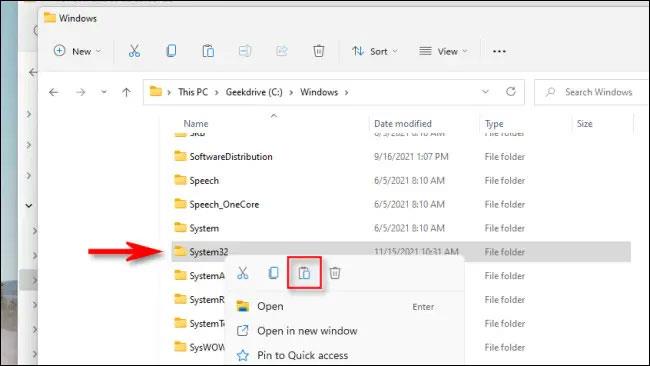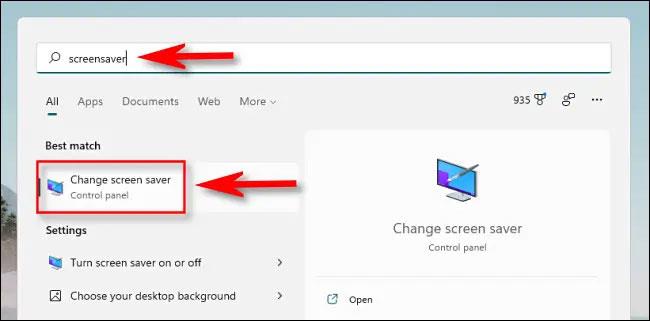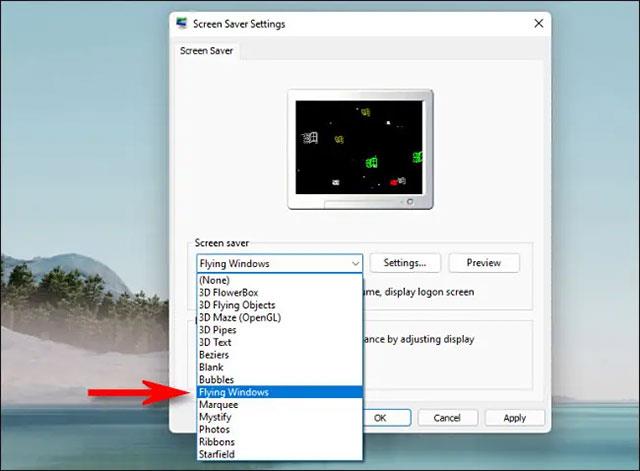Ja jums patīk nostalģija un vēlaties vēlreiz izdzīvot dažus no Windows 95, 98, 2000, ME vai XP slavas laikiem, vienkāršākā metode ir instalēt ekrānsaudzētāja pakotni. (ekrānsaudzētājs) klasiskais no Microsoft. Lūk, kā.
Nepieciešams administratora konts
Lai instalētu klasiskos ekrānsaudzētājus operētājsistēmā Windows 11, jums ir jāizmanto sistēmas administratora konts. Jūs kopēsit ekrānsaudzētāja failus sistēmas mapē C:\Windows\System32, kuru aizsargā sistēma Windows. Ja neizmantojat administratora kontu, varat īslaicīgi pārslēgties uz citu kontu. Vai arī, ja jums ir piekļuve citam administratora kontam ierīcē, varat piešķirt administratora piekļuvi savam kontam.
Kā instalēt un izmantot klasiskos ekrānsaudzētājus operētājsistēmā Windows 11
Vispirms apmeklējiet interneta arhīva vietni un lejupielādējiet ZIP failu , kas ietver 7 klasiskās ekrānsaudzētāja opciju pakotnes no vecām Windows versijām. Faktiski šajā saspiestajā failā kopā ir 10 ekrānsaudzētāju faili (SCR), bet 3 no tiem ir ekrānsaudzētāju pakotnes, kas jau pastāv operētājsistēmā Windows 11, tāpēc mēs tos šeit neminēsim. 7 atlikušo klasisko ekrānsaudzētāju pakotņu sarakstā ir:
- 3D FlowerBox : krāsains kubs, kas pārvēršas zieda formā un lēkā pa ekrānu.
- 3D lidojoši objekti : ekrānā parādās vairāki dažādi 3D objekti.
- 3D labirints (OpenGL) : 3D labirints ar pirmās personas faktūrām.
- 3D caurules : 3D caurules ekrānā parādās nejauši.
- Starfield : simulē sajūtu, ka lidojat kosmosā pirmās personas skatījumā.
- Lidojošie logi : līdzīgi iepriekšminētajam “Starfield”, taču zvaigžņu vietā lido starp neskaitāmiem Windows logotipiem.
- Marquee : ievadāt frāzi, un tā ritinās pa ekrānu no kreisās puses uz labo.
Šī ZIP faila nosaukums ir Windows XP un 98 Screensavers (1).zip . Interneta arhīva lapas sadaļā “ Lejupielādes opcijas ” noklikšķiniet uz saites “ZIP”, lai lejupielādētu failu.
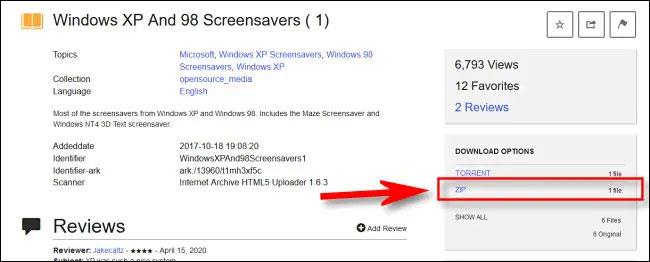
Kad fails ir lejupielādēts datorā, dodieties uz faila atrašanās vietu un veiciet dubultklikšķi uz tā. Attiecīgajā Windows XP un 98 ekrānsaudzētāju mapē, kas tiek atvērta, noklikšķiniet un velciet (vai nospiediet Ctrl + A ), lai atlasītu visus SCR failus. Pēc tam ar peles labo pogu noklikšķiniet un parādītajā izvēlnē atlasiet un atlasiet “ Kopēt ”.
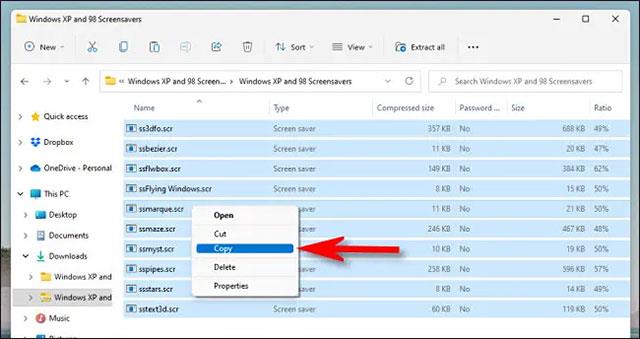
Pēc tam atveriet File Explorer logu un dodieties uz C:\Windows\. Ar peles labo pogu noklikšķiniet uz mapes System32 un atlasiet “ Ielīmēt ” (starpliktuves ikona).
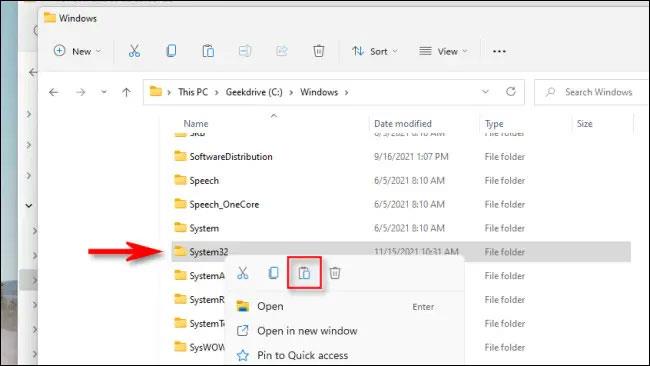
Windows izvilks un kopēs SCR failus uz C:\Windows\System32 atrašanās vietu . Kad process ir pabeigts, atveriet izvēlni Sākt un meklējiet atslēgvārdu “ Ekrānsaudzētājs ”, pēc tam parādītajos rezultātos noklikšķiniet uz “ Mainīt ekrānsaudzētāju ”.
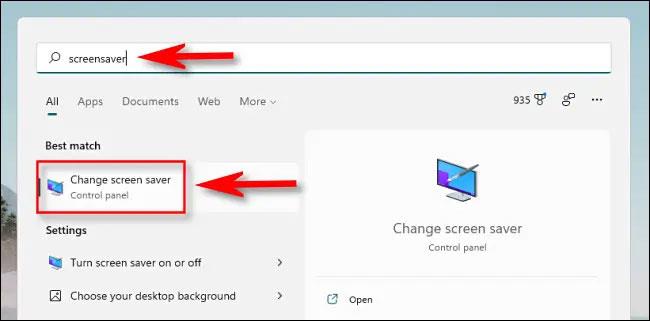
Tiks atvērts logs “ Ekrāna saudzētāja iestatījumi ”. Izmantojiet nolaižamo izvēlni, lai atlasītu ekrānsaudzētāju, kuru vēlaties izmantot. Varat arī priekšskatīt jebkuru atlasīto ekrānsaudzētāju, izmantojot pogu Priekšskatījums .
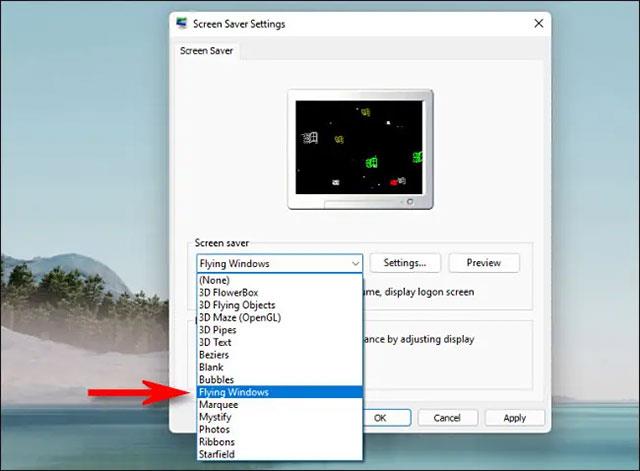
Kad esat izvēlējies ekrānsaudzētāja pakotni, kuru vēlaties izmantot, ievadiet laiku minūtēs lodziņā "Pagaidiet", pēc tam noklikšķiniet uz " OK ". Kad šis laiks ir pagājis un jūs vairs nedarbojaties ar ierīci, ekrānsaudzētājs tiks automātiski aktivizēts.
Pēc tam tas pazudīs, tiklīdz pārvietojat peli vai nospiežat tastatūras taustiņu. Novēlu jums brīnišķīgus nostalģiskus mirkļus!